Gerelateerde onderwerpen
[USB Applicatie] Hoe stel ik de Mediadiensten en -Servers, de Network Place (Samba) Share en Cloud Disk in?
Opmerking: als de versie van het besturingssysteem van uw computer Windows 10 is, moet u SMBV1 handmatig in Windows 10 inschakelen. Raadpleeg het artikel over de ondersteuningssite van Microsoft
[Microsoft] SMBv1, SMBv2 en SMBv3 in Windows en Windows Server detecteren, inschakelen en uitschakelen?
https://support.microsoft.com/en-au/help/2696547/how-to-detect-enable-and-disable-smbv1-smbv2-and-smbv3-in-windows-and
[Network Place (Samba) Share] Hoe kan ik toegang krijgen naar bestanden via SMBv1 binnen Windows 10?
Stap 1. Verbind uw computer met de router via een bekabelde of WiFi-verbinding en voer uw router LAN IP of router-URL http://www.asusrouter.com in de WEB GUI in.

Opmerking: raadpleeg Hoe u de instellingenpagina van de router opent (Web GUI) voor meer informatie.
Stap 2. Voer de gebruikersnaam en het wachtwoord van uw router in om in te loggen.
Opmerking: als u de gebruikersnaam en/of het wachtwoord bent vergeten, herstel dan de router naar de standaardfabrieksstatus en instellingen.
Raadpleeg Hoe u de router kunt resetten naar de fabrieksinstellingen voor hoe u de router naar de standaardstatus kunt herstellen.
Stap 3. Ga naar USB-applicatie > Servers Centrum
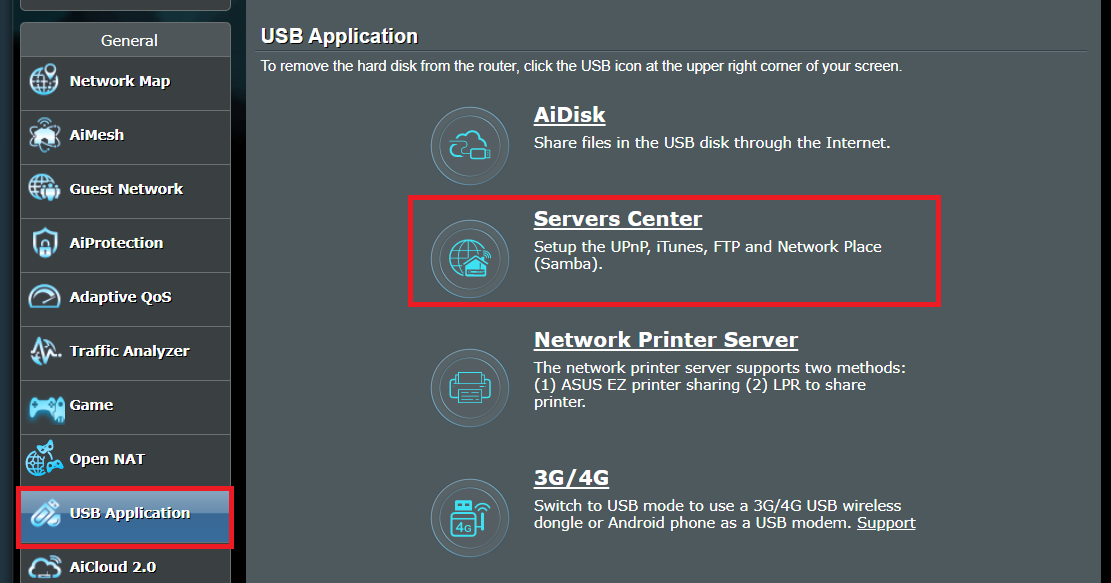
Stap 4. Ga naar [Network Place (Samba)Share / Cloud Disk] > , Schakel [Delen inschakelen] 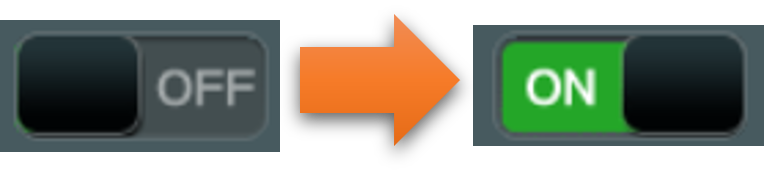
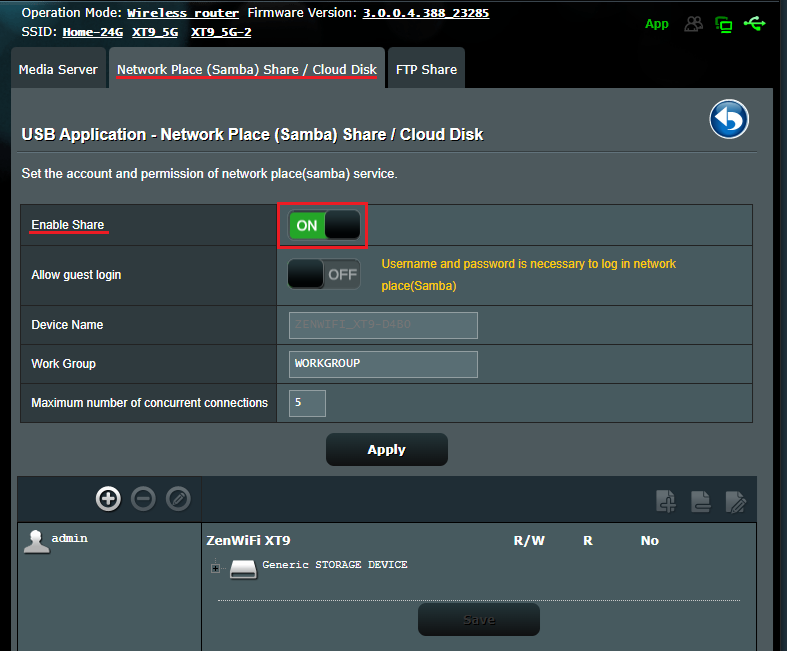
Stap 5. Kies of u de gast wilt laten inloggen of niet. Als u erop [AAN] klikt, kan elke gebruiker in het netwerk de Samba zonder wachtwoord bereiken.
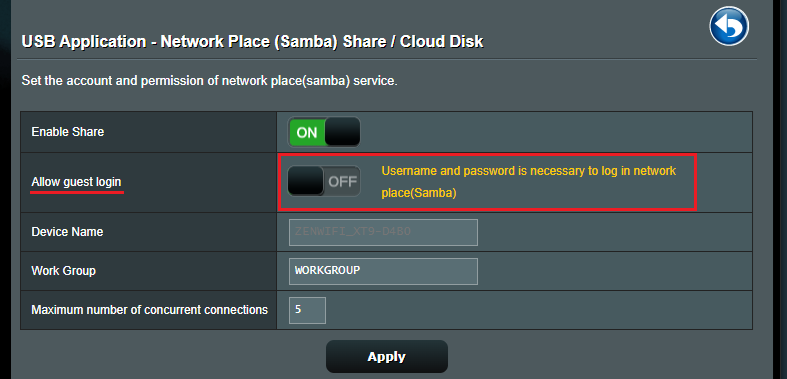
Stap 6. [Apparaatnaam] en [Werkgroep] zijn al standaard en u kunt de namen aanpassen.
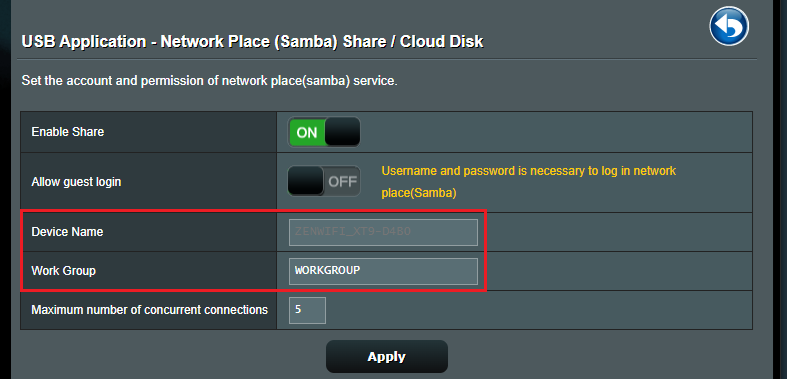
Stap 7. Configureer het maximale aantal gelijktijdige verbindingen in de FTP. ( Maximaal 9)
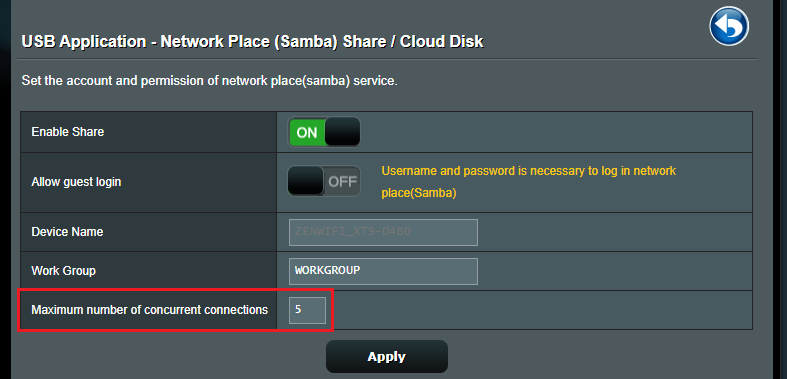
Stap 8. Klik op Toepassen om alle bovenstaande instellingen op te slaan.
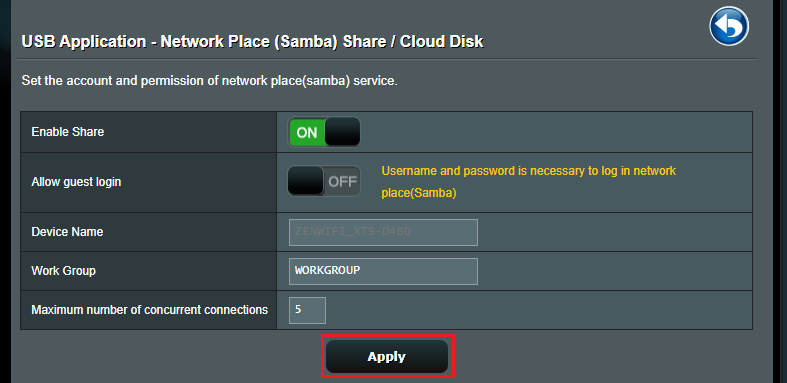
Stap 9. Stel een Samba-account/wachtwoord in
U kunt het standaardrouteraccount gebruiken of op [+] klikken om een account voor de Samba toe te voegen. (Samba en FTP hebben dezelfde rechten en gebruiken maximaal 6 groepen accounts)
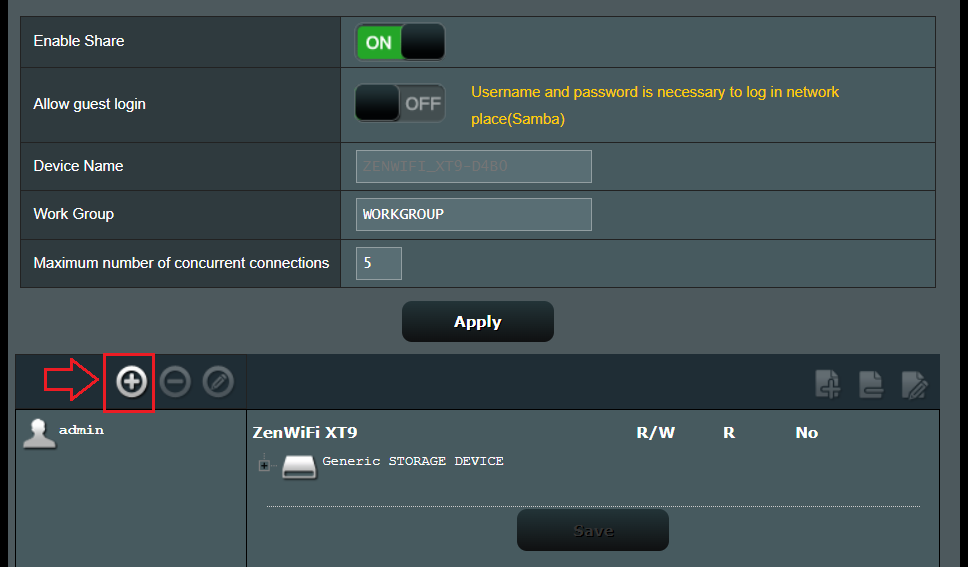
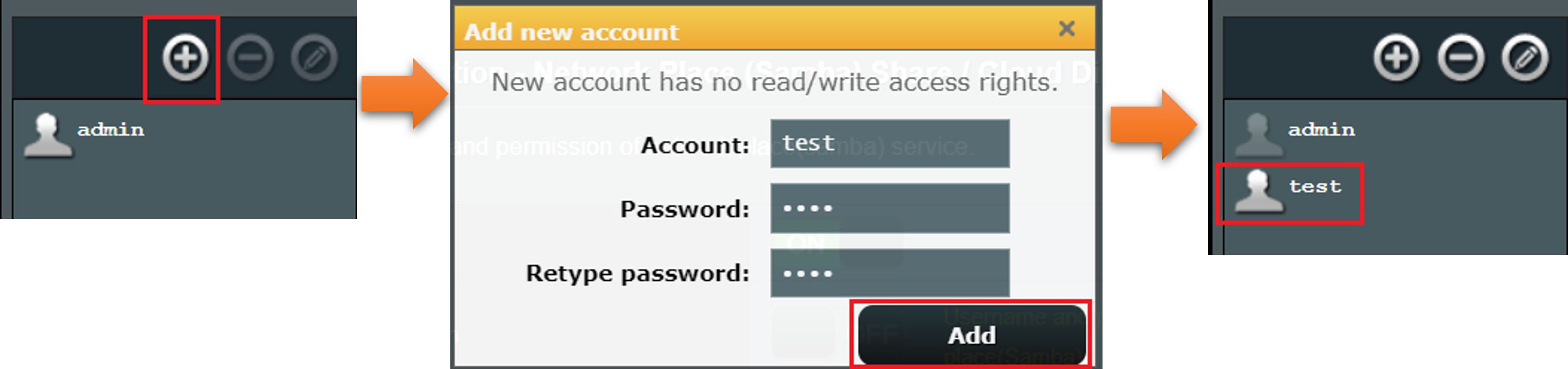
Stap 10. Stel de map in.
(1) Klik op het pictogram [+] om een nieuwe map aan het apparaat toe te voegen.
(2) Bepaal de toegangsautoriteit voor de map.
(3) Klik op [Opslaan] om de toestemming op te slaan.
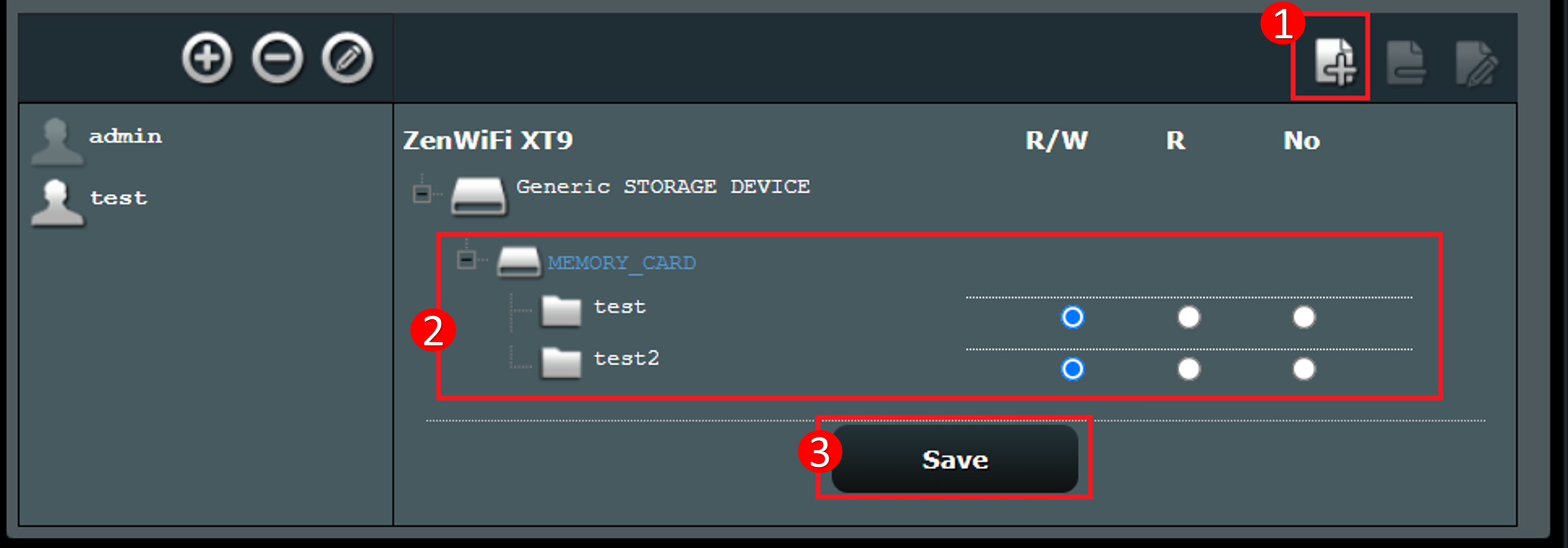
Zodra u de bovenstaande instellingen heeft voltooid, kunt u deze op uw computer gebruiken
Het volgende neemt Windows als voorbeeld
Open een nieuwe map, klik op [ Netwerk ] > zoek uw routernaam en voer de gebruikersnaam en het wachtwoord in om toegang te krijgen tot de routermap.
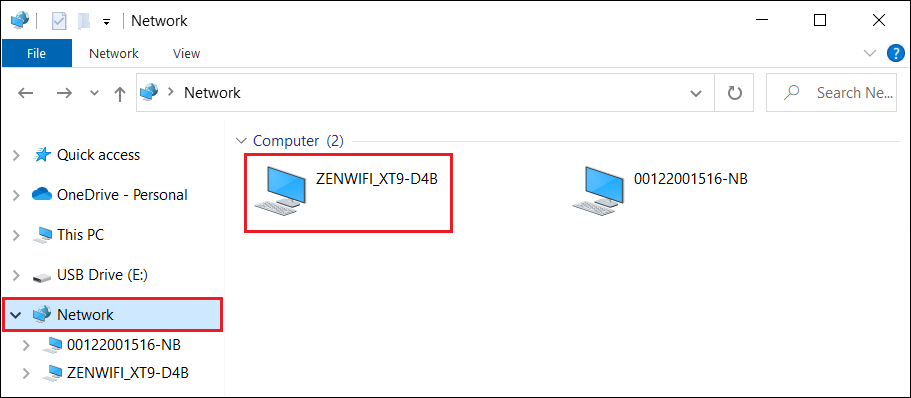
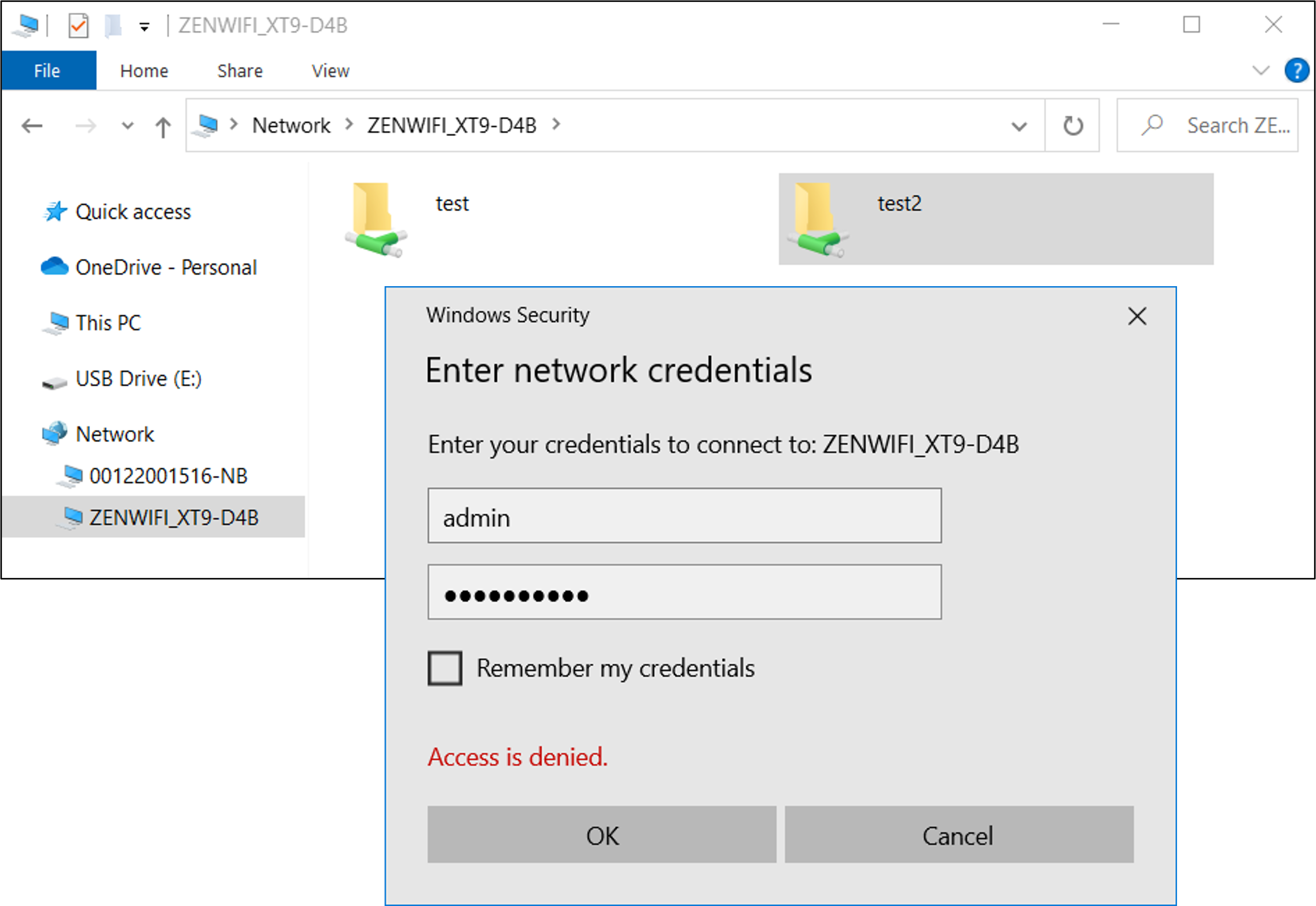
FAQ
1. Wat voor soort bestandssysteemindeling kan worden gebruikt op zowel Windows als Mac OS?
FAT32 werkt op zowel Windows als Mac OS en is compatibel met de USB-applicatie van de ASUS-router.
Hoe krijg ik de (Utility / Firmware)?
U kunt de nieuwste stuurprogramma's, software, firmware en gebruikershandleidingen downloaden in het ASUS Download Center.
Raadpleeg deze link als u meer informatie nodig heeft over het ASUS Download Center.
